- En la pantalla principal, ve hasta el mosaico Calendar y tócalo.

- Para navegar, desplázate a la izquierda y la derecha.
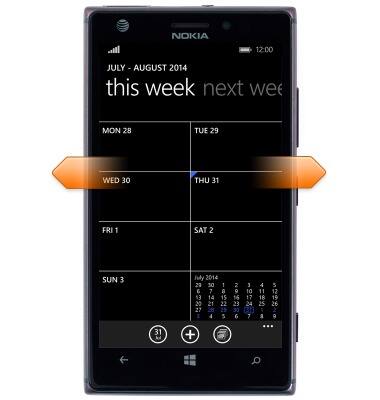
- Para cambiar los modos de visualización, toca el ícono Calendar.
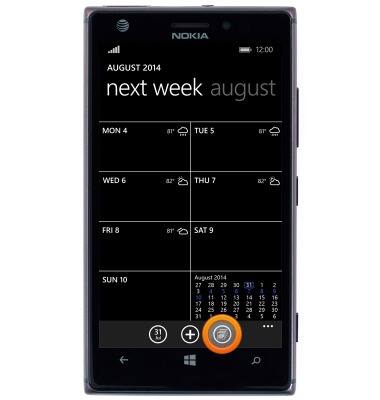
- Toca el modo deseado.
Importante: este tutorial selecciona "month".
- Para añadir un evento, busca y luego toca la fecha que desees.

- Toca el ícono Add.

- Toca el campo Subject, luego Ingresa el nombre del evento que deseas.
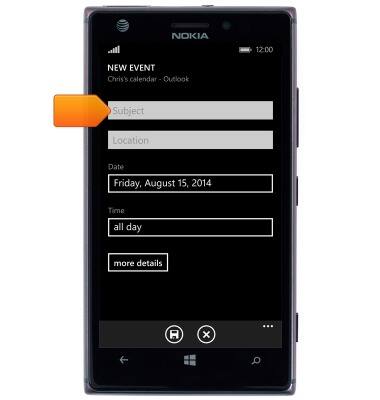
- Toca el campo Time.
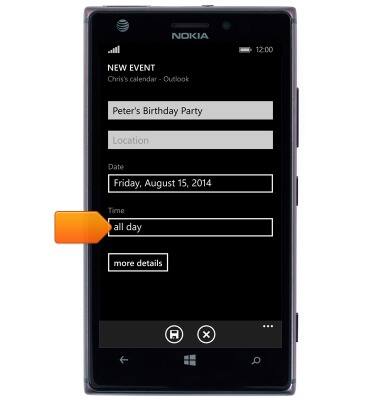
- Toca y arrastra los mosaicos Time para seleccionar la hora de inicio del evento que desees.

- Toca el ícono OK.
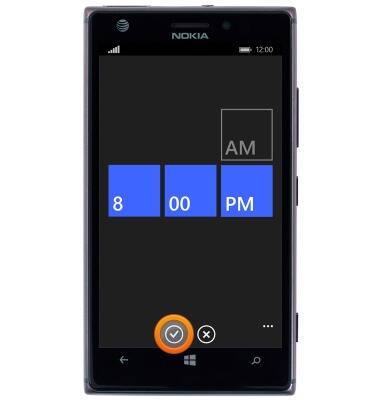
- Toca more details para editar detalles adicionales del evento.
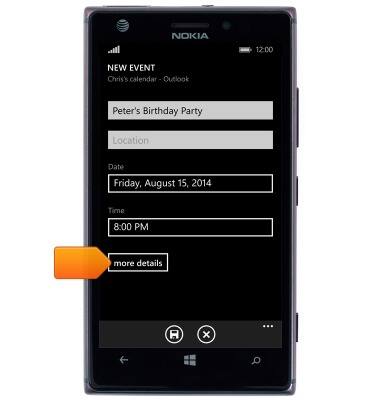
- Edita los detalles adicionales del evento como lo desees.

- Toca el ícono Save.
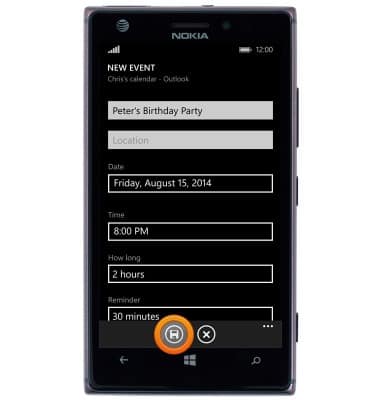
- Para editar un evento, busca y luego toca el evento deseado.

- Toca el ícono Edit.
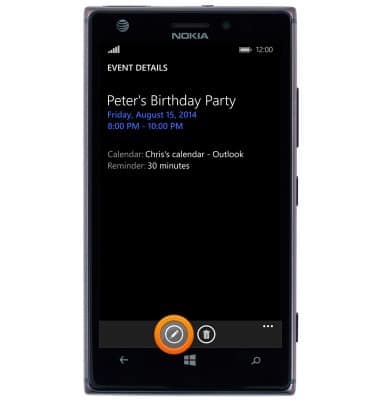
- Edita los detalles del evento.
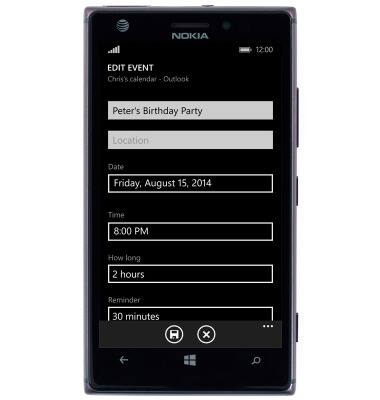
- Toca el ícono Save.
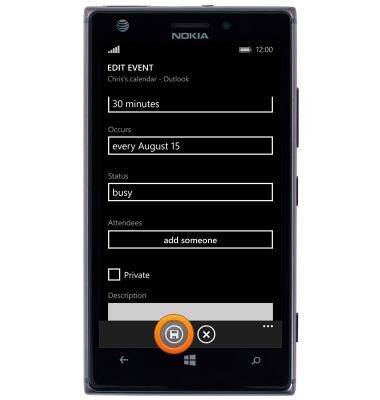
- Para eliminar un evento, busca y luego toca el evento deseado.

- Toca el ícono Trash.

- Si se te indica, toca la opción que deseas eliminar.

Calendario
Nokia Lumia 925
Calendario
Aprende a acceder al calendario y a administrar eventos.
INSTRUCTIONS & INFO
